Как включить и подключить Bluetooth в Windows 11

В этой статье вы узнаете, как включить Bluetooth в Windows 11 для подключения к беспроводным аксессуарам, выполнив всего несколько простых шагов.
CPU-Z - это специализированное программное обеспечение, компактное и очень привычное для проверки информации об оборудовании компьютера . Download.vn поможет вам быстро и просто загрузить и установить это приложение.

Для начала вам необходимо скачать установщик программного обеспечения CPU-Z.
Для установщика, после загрузки вы дважды щелкните, чтобы продолжить установку. Откроется окно установки. Поставьте галочку «Я принимаю соглашение», затем нажмите « Далее» .
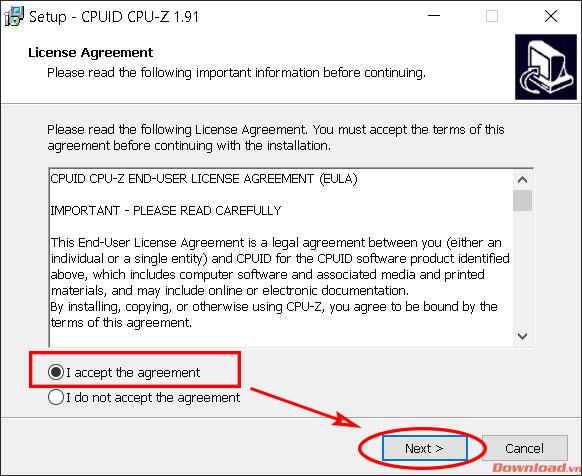
В следующем окне выбирается место установки, вы можете оставить значение по умолчанию, потому что программа довольно компактна и не занимает много места на диске. Нажмите Далее.
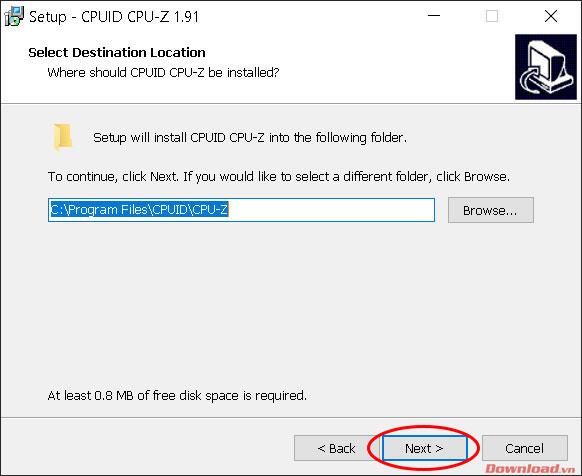
Выберите дисплей в меню «Пуск», оставьте настройки по умолчанию и нажмите « Далее» .
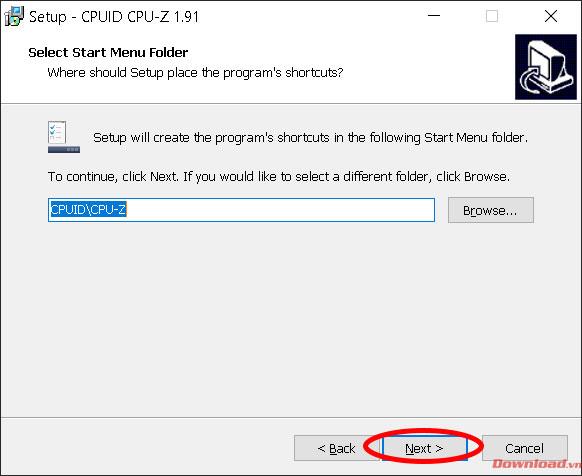
Установите флажок Создать значок на рабочем столе, если вы хотите создать ярлык на рабочем столе, и нажмите Далее, чтобы продолжить.
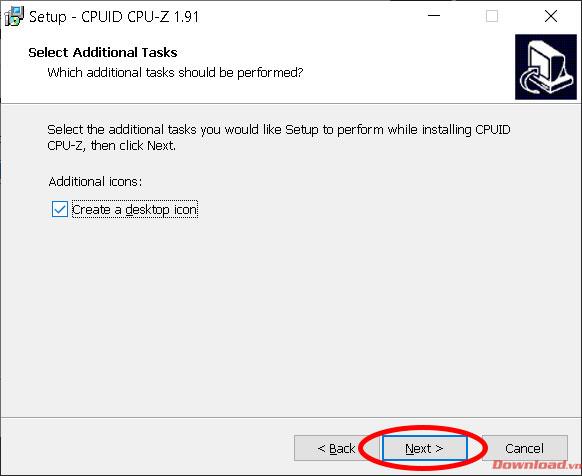
Проверьте все разделы и нажмите кнопку Install, чтобы продолжить установку.
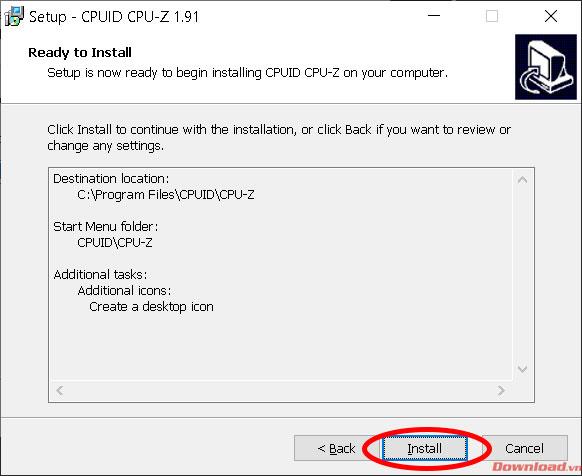
После завершения установки в завершенном окне снимите флажок View cpuz_readme.txt, чтобы не открывать файл readme после закрытия окна. Нажмите Finish, чтобы закрыть окно и завершить установку.
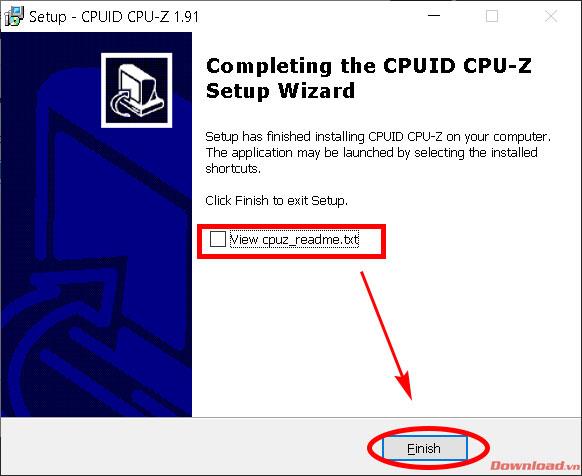
Способ 2: использовать CPU-Z Portable версию
Вы также можете скачать версию Portable, которую можно запустить напрямую без установки.
После загрузки вам нужно только извлечь его, чтобы иметь возможность использовать. Метод извлечения заключается в следующем:
Сначала щелкните правой кнопкой мыши на загруженном zip-файле 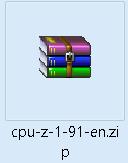 и выберите « Извлечь файлы» ...
и выберите « Извлечь файлы» ...
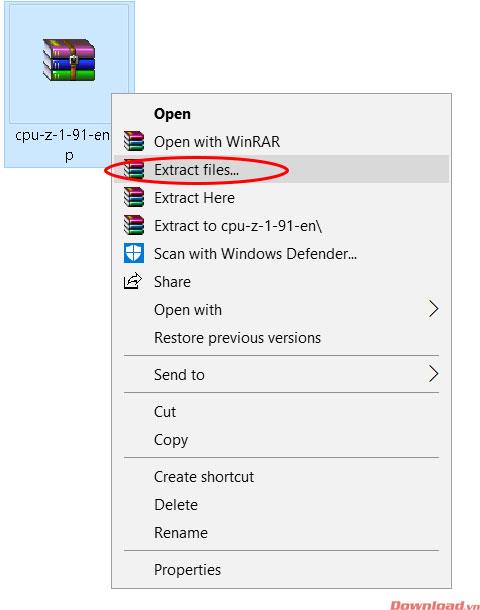
Появится окно, нажмите OK, чтобы начать распаковку.
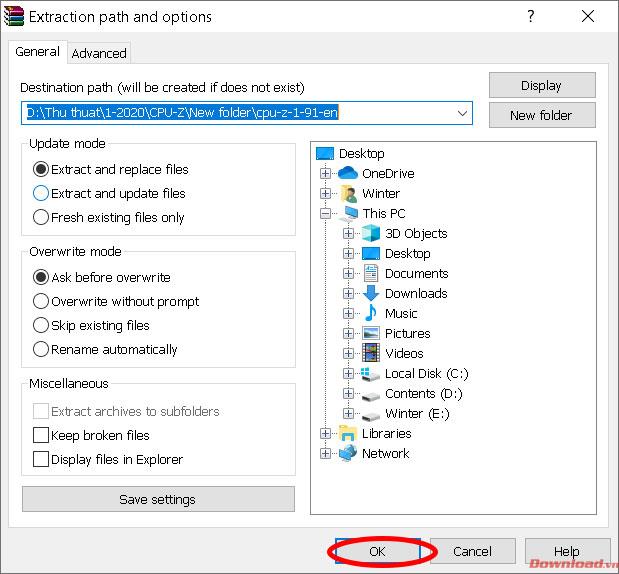
После распаковки вам просто нужно перейти в извлеченную папку и запустить файл cpuz_x32, если вы используете Windows 32bit или cupz_x64, если вы используете Windows 64 bit.
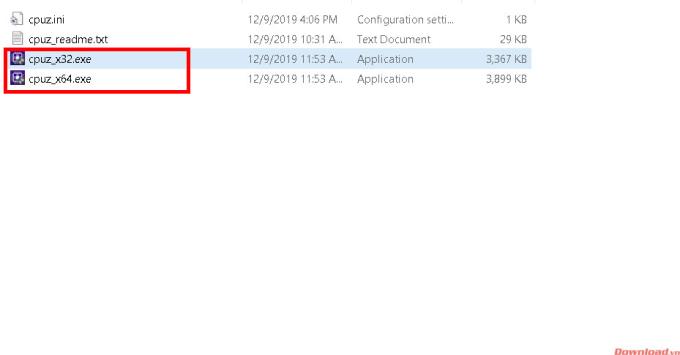 Таким образом, вы можете использовать CPU-Z для проверки конфигурации вашего компьютера. Программное обеспечение предоставляет довольно подробные параметры аппаратного обеспечения, такие как процессор, оперативная память, графическая карта ... Download.vn будет иметь подробные инструкции для проверки каждой части.
Таким образом, вы можете использовать CPU-Z для проверки конфигурации вашего компьютера. Программное обеспечение предоставляет довольно подробные параметры аппаратного обеспечения, такие как процессор, оперативная память, графическая карта ... Download.vn будет иметь подробные инструкции для проверки каждой части.

Желаю успехов и до встречи в следующей статье.
В этой статье вы узнаете, как включить Bluetooth в Windows 11 для подключения к беспроводным аксессуарам, выполнив всего несколько простых шагов.
Иногда внешний жёсткий диск просто не может быть найден, когда он так нужен. После нескольких случаев потери важных файлов некоторые люди нашли простой и надёжный способ резервного копирования данных, даже когда жёсткий диск недоступен.
Если ваш компьютер не соответствует аппаратным требованиям Microsoft, не сдавайтесь. Windows 11 можно установить на неподдерживаемые компьютеры.
Вы когда-нибудь загружали другую операционную систему параллельно с Windows? Двойная загрузка — отличный способ опробовать новые операционные системы, не жертвуя своей версией Windows. Вы можете выбирать между версиями операционной системы с помощью встроенного менеджера загрузки.
Мы можем заблокировать доступ в Интернет любому приложению или программе на компьютере, при этом другие программы смогут продолжать пользоваться сетью. В этой статье мы расскажем читателям, как отключить доступ в Интернет для программ и приложений в Windows.
Чистая загрузка — это метод устранения неполадок, используемый для запуска Windows с базовым, необходимым набором драйверов и программ автозагрузки.
Изменение языка интерфейса в Windows 11 может привести к тому, что некоторые программы будут отображать текст не на нужном вам языке. В этом случае следует включить поддержку Unicode UTF-8, чтобы Windows правильно отображал текст на нужном вам языке.
В 2022 году Internet Explorer был удалён с компьютеров Windows, а на смену ему пришёл Microsoft Edge. Хотя Edge гораздо лучше, Internet Explorer по-прежнему предустановлен в Windows 11 — и пользоваться им невероятно легко.
За прошедшие годы пользователи открыли для себя коллекцию бесплатных инструментов Windows, которые помогают диагностировать причину замедления работы системы.
До окончания поддержки Windows 10 осталось всего три месяца. В октябре 2025 года операционная система получит последнее обновление, которое завершит её 10-летний жизненный цикл.
На вашем компьютере возникла проблема: его нужно перезагрузить, но он не запускается? Вот как это исправить!
Перейдя в раздел «Дополнительные параметры запуска», вы можете сбросить настройки Windows 10, восстановить Windows 10, восстановить Windows 10 из ранее созданного файла образа, исправить ошибки запуска, открыть командную строку для выполнения различных действий, открыть параметры UEFI, изменить параметры запуска...
Со временем вы научитесь быстро распознавать тревожные сигналы VPN. Если ваш VPN-сервис проявляет хоть один из этих признаков, немедленно откажитесь от него, прежде чем устанавливать его.
Изменение DNS в Windows имеет множество преимуществ, таких как: доступ к некоторым заблокированным веб-сайтам, ускорение интернет-соединения и повышение стабильности сети. Ниже описано, как изменить DNS в Windows 10, Windows 7 и других версиях Windows. В заключительной части статьи WebTech360 немного расскажет о том, как изменение DNS помогает ускорить интернет.
Если вы не можете открыть, отредактировать или удалить файл в проводнике Windows, это значит, что файл все еще открыт в фоновом режиме или что-то не закрывается должным образом.













